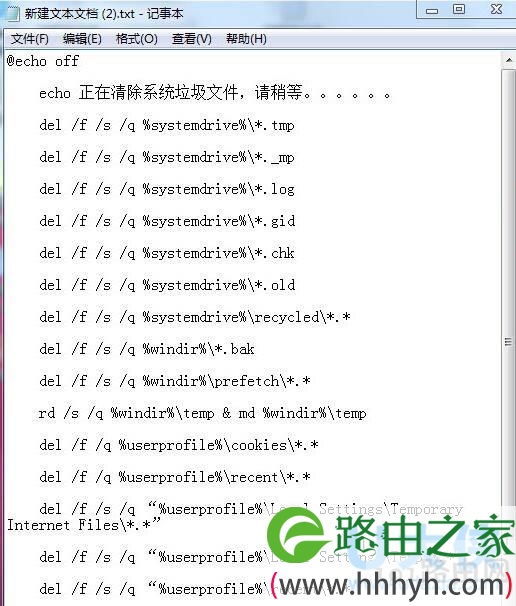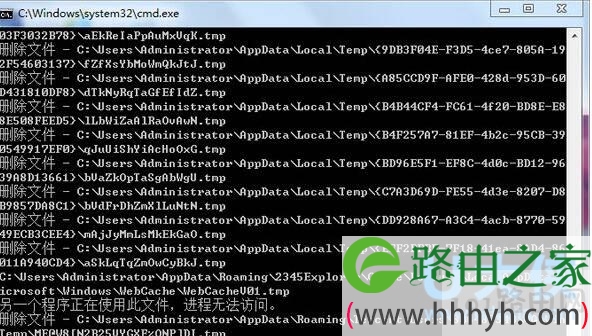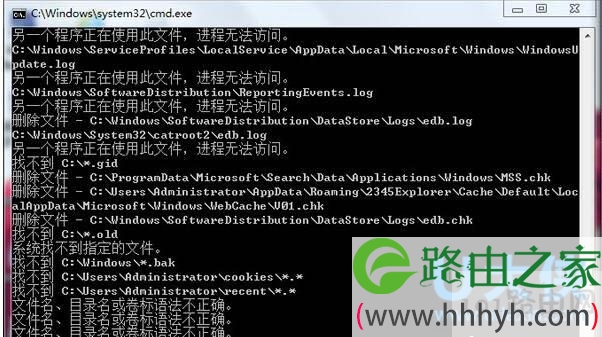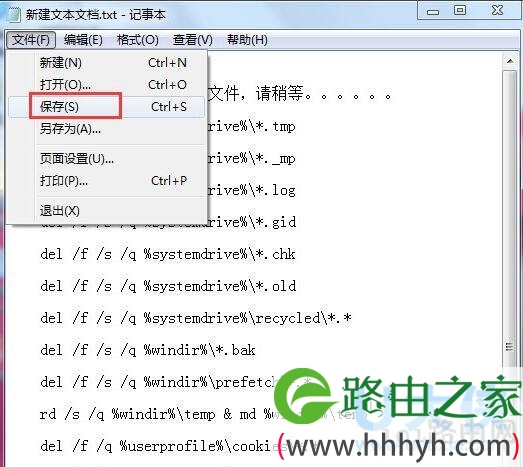亲,以下就是关于(系统垃圾bat清理图解),由“WiFi之家网”整理!
原标题:"系统垃圾bat怎么清理 Win7一键清理系统垃圾bat方法"相关电脑问题教程分享。 - 来源:WiFi之家网。
系统垃圾bat怎么清理?刚安装完的Win7系统,使用起来速度还是挺快的;用的时间长了,难免会产生很多垃圾文件,影响我们电脑的运行速度。这时候,我们的把这些垃圾文件给清理掉,已加快电脑的运行速度。那Win7如何一键清理系统垃圾呢?针对这个困扰,下面,WiFi之家网小编就给大家介绍Win7一键清理系统垃圾bat的方法。
方法如下:
1、复制上篇经验的代码,放入记事本。
系统垃圾
2、源代码如下:
@echo off
echo 正在清除系统垃圾文件,请稍等。。。。。。
del /f /s /q %systemdrive%\*.tmp
del /f /s /q %systemdrive%\*._mp
del /f /s /q %systemdrive%\*.log
del /f /s /q %systemdrive%\*.gid
del /f /s /q %systemdrive%\*.chk
del /f /s /q %systemdrive%\*.old
del /f /s /q %systemdrive%\recycled\*.*
del /f /s /q %windir%\*.bak
del /f /s /q %windir%\prefetch\*.*
rd /s /q %windir%\temp & md %windir%\temp
del /f /q %userprofile%\cookies\*.*
del /f /q %userprofile%\recent\*.*
del /f /s /q “%userprofile%\Local Settings\Temporary Internet Files\*.*”
del /f /s /q “%userprofile%\Local Settings\Temp\*.*”
del /f /s /q “%userprofile%\recent\*.*”
echo 清除系统LJ完成!
echo. & pause
3、记事本重命名:清除系统LJ.bat(复制这个名称)
保存即可,双击运行。
4、可是清除垃圾
系统垃圾
5、根据提示,点击窗口,点击键盘任意键结束,完成清理。
系统垃圾
6、经过深度清理,恢复电脑的运行速度
7、轻松方便快捷,做成bat后放置在桌面。每次都很速度,谢谢,希望有所帮助。
系统垃圾
新建记事本-打开放入代码-保存关闭-重命名记事本-完成-双击运行
以上就是Win7一键清理系统垃圾bat的方法
以上就是关于-常见问题-(系统垃圾bat清理图解)的教程!
原创文章,作者:常见问题,如若转载,请注明出处:https://www.224m.com/121558.html